こんにちは、にわです。
小学2年生にiMacを使わせて、近視予防も何もなかろうというタイトルですが…デジタル・デバイスを使用しない日常にはもう戻れそうもないため、「画面から30cmは距離をとろう」という何かで見かけた対策くらいは実施しようと努めています。
目次
iMac導入の顛末
2年前、就学時健診で視力が1.0あるかないか、微妙な状態であると診断された現在小2の息子。
思い切ってiMacを購入し、iPadで見せていたYouTubeをiMacで見せ、操作は無線マウスとキーボードでさせるようにして、小さな画面に顔を近づける機会を減らしたところ、現在、視力1.2を維持しています。※任天堂スイッチは当初からテレビに出力してプレーしており、スイッチ本体の液晶はほぼ不使用。
iMacは通常、完全に息子のYouTube端末と化していますが、コロナで学校の授業や保護者会がZoomで行われたときに使用したり、私の在宅勤務用パソコンが壊れた場合のバックアップ機の想定もあり購入を決めました。在宅勤務パソコンが壊れて出社、というのは避けたい…。
私としては3-5万円くらいの最低スペックのパソコンで十分だろうと思っているのですが、
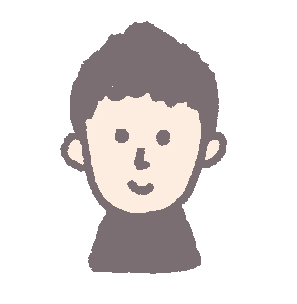
と日ごろから私の在宅勤務用パソコンに文句をつけられていて面倒なので…息子に与えるものは文句を言われないものにしています。
Androidでしかできないゲームがあるとのことで、昨年、Androidスマートフォン(ポイントバックで実質千円程度で購入できる端末)をお年玉で購入した息子。
せっかく視力低下を防ぐことができているのに、スマートフォンを操作するようになっては、iMacを購入した意味が…と重い腰を上げ、
- スマートフォンの画面をiMacに投影する
- スマートフォンの操作をキーボードやマウスで行う
- できれば無料で
これらを実現するためにはどうすればよいのか、調べて実行してみました。エラーはケースバイケースなので、ひとつでもインターネット上に事例が増えると、これから対応する方の役に立つのでは…と思い、記録しています。私もみなさんのエラー対応記事に助けられました。ありがとうございます。
息子のAndroid携帯端末
OPPO A73
Android11
これをiMacに画面投影して、マウス/キーボードで操作させたい、というのが要件です。
scrcpy
調査の結果、無料で一番シンプルな印象を受けたこちら。「scrcpy」を使うことに決定。
手順
スマホを開発者モードに設定
https://forest.watch.impress.co.jp/docs/review/1369978.html
こちらのサイトを参考にAndroidスマートフォンを開発者モードに設定。
設定 > 一番下の端末情報 > バージョン > ビルド番号7回タップ > パスワード入力 > 開発者モードへ!
「ビルド番号7回タップ」って隠しコマンドみたいです。
スマホのUSBデバッグをON
開発者モードに設定すると、
設定 > その他設定
の中に「開発者オプション」というメニュが表示されるようになるので「USBデバッグをON」にします。Androidスマートフォンの設定はこれでOK。
iMacのターミナル起動
https://qiita.com/KeitaNakamura/items/89d4e8916964f0af5714
こちらのサイトを参考に、ターミナルを起動。
iMAC > Launchpad > その他 > ターミナル
で、Windowsでいうところのコマンドプロンプトのような黒い画面が起動。Mac初心者なので、ターミナルの起動方法も知りませんでした…。
scrcpyインストール
https://note.com/li_oche1021/n/n6c6851c03dc5
こちらのサイトを参考にscrcpyをインストール。
brew install scrcpy
brew install scrcpy
実行したらエラー…。
zsh: command not found: brew
MacはLinuxベースであると以前誰かに聞いたことがあるような気がするのですが、たしかにちょっと親近感。
「command not found: brew」でGoogle検索してヒットしたこちらのサイト(https://lanchesters.site/brew-commnad-not-found/)に記載されているコマンドをコピーして実行。
/bin/bash -c "$(curl -fsSL https://raw.githubusercontent.com/Homebrew/install/master/install.sh)"
iMACのパスワードを聞かれる…。
なんだっけ??それらしいものを入力したところ、いろいろインストールされている気配。
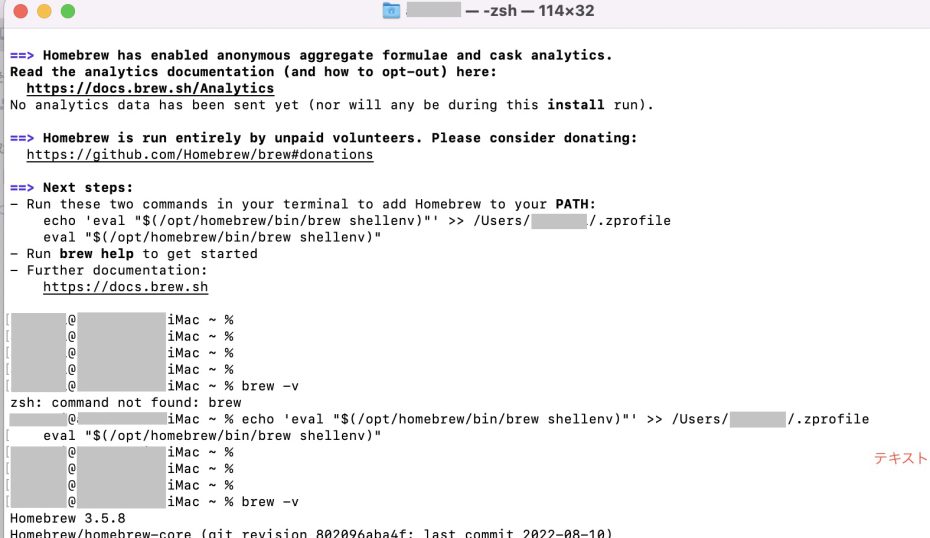
しばし待つ。5分くらい待った。
プロンプトが戻ってきたので終わったのかと思い
brew -v
してみたら
command not found
よくみたらターミナルに「Next steps」と書かれていた。コマンド2つコピペして無事完了!
改めて
brew install scrcpy
実行したらインストールが始まった。
しばし待つ。5分弱くらい。
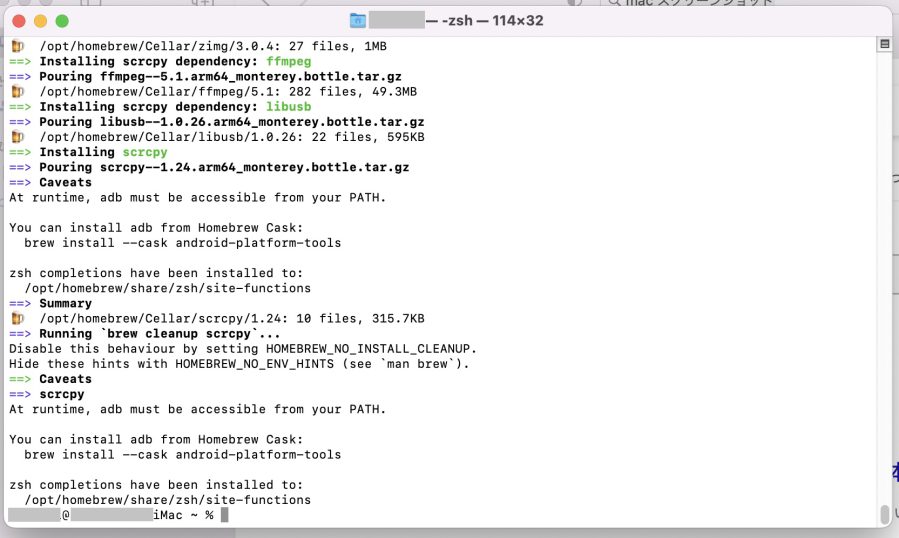
iMacとAndroidを有線接続して、iMacのターミナルで
scrcpy
が、スマートフォンの画面はiMacに投影されず…。
ERROR: Command not found: [adb], [start-server] (略) INFO: You may install 'adb' by "apt install adb"
apt install adb
メッセージに従い
apt install adb
実行。が、エラー。
Unable to locate a Java Runtime.
Java Runtimeが必要な模様…。
brew install java
https://zenn.dev/satokazur222/articles/66568417b291d8
こちらのサイトを参考にJavaをインストール。
brew install java
sudo ln -sfn $(brew --prefix)/opt/openjdk/libexec/openjdk.jdk /Library/Java/JavaVirtualMachines/openjdk.jdk
できた。
もう一度
apt install adb
Javaのエラー変わらず…。
brew install --
brew install --build-from-source python@3.9
と
brew install --cask android-platform-tools
実行してみた。
インストール自体は成功。改めて
scrcpy
だめ…。
ERROR: Could not find any ADB device
Javaの問題は解決したけど、iMacでデバイスが認識されてない?
有線ではなくWi-Fiで接続する場合
https://techgrowup.net/2021/05/25/adb-tips/
こちらのサイトを参考にWi-Fiでリトライ。ケーブルの問題なのか否か切り分け。
Androidスマートフォンの設定 > その他設定 > 開発者オプション > ワイヤレスデバッグをオン
タップして
「ペア設定コードによるデバイスのペア設定」
に表示されているIPアドレスとポートを使う。
adb pair 192.168.1.16:41911
で、Enter。
「Enter pairing code」にAndroid側の「ペア設定コードによるデバイスのペア設定」の6桁のコードを入力。
ベアリングされた!
改めて
scrcpy
ようやく成功!
が、Wi-Fiはあきらかに遅延を感じるので、再度有線で挑戦。
Wi-Fi接続から有線接続に戻す場合
TypeC-TypeCケーブルが映像出力に対応しているタイプか、Thunderboltのポートにケーブルを接続しているか?など再確認。ケーブルが対応していないもののようだったので、モバイルモニタに付属されていたTypeC-TypeCケーブルに変更して
adb usb
を実行。
有線接続も成功!
まったく遅延を感じないわけではないものの、Wi-Fiよりあきらかに早い。
無事、iMacでスマートフォンの操作ができるようになったため、Duolingoや分数マンモスなどの知育アプリもインストールして、心置きなく使用できるようになりました!
夫も私も中学の頃にはすでに近視だったので、息子の視力もいつまで維持できるか甚だ疑問ではありますが、やりたいことと視力の維持と両立できるようにサポートしていきたいと思います。
2022年9月吉日